L’aggiunta di file audio MP3 al vostro sito WordPress può essere un ottimo modo per condividere musica, podcast, interviste e altri contenuti audio. Aiuta a coinvolgere i visitatori e può trattenerli più a lungo sul sito.
Tuttavia, caricare e visualizzare file audio può sembrare un po’ complicato, soprattutto se non si ha familiarità con i diversi strumenti e metodi disponibili. Non si vuole perdere tempo con passaggi complicati o con chi è preoccupato di problemi di compatibilità.
Dopo un’ampia ricerca e test, abbiamo trovato 3 ottime opzioni per aggiungere file MP3 a WordPress. Si tratta del blocco audio integrato di WordPress, del lettore audio HTML5 e di Easy Digital Downloads.
In questo articolo vi mostreremo come utilizzare questi strumenti per aggiungere file audio al vostro sito web WordPress, anche se siete dei principianti.
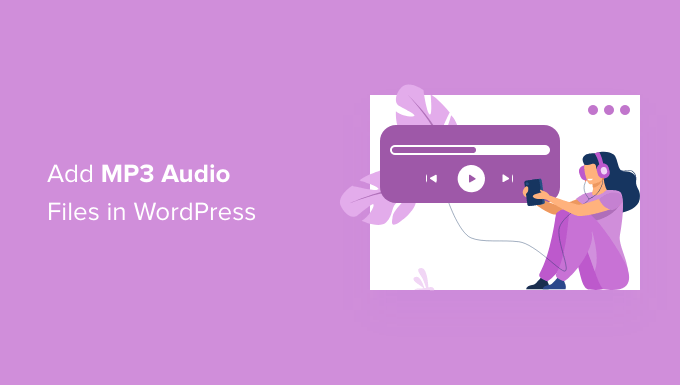
Perché aggiungere file audio MP3 in WordPress?
La condivisione di file audio sul vostro sito web WordPress può essere un ottimo modo per tenere le persone impegnate e incoraggiarle a trascorrervi più tempo.
Se l’engagement sul sito web è elevato, i visitatori ricorderanno più facilmente il vostro brand. Potrebbero anche intraprendere azioni, come effettuare un acquisto o iscriversi alla vostra email.
Quando i visitatori trascorrono più tempo a esplorare il sito web, questo può essere un segnale positivo per i motori di ricerca. Di conseguenza, il sito può avere un posizionamento SEO più elevato e ricevere più traffico.
Per questo motivo, è una buona idea condividere sul vostro sito web le versioni audio in formato MP3 dei vostri blog, episodi di podcast, registrazioni di webinar o canzoni. Potete anche mettere in vendita questi file audio.
In questa guida vi mostreremo come aggiungere file audio MP3 a un sito web WordPress. Se siete interessati a un metodo particolare, potete fare clic sul link per andare avanti nell’articolo:
Cominciamo.
Metodo 1. Come aggiungere file MP3 utilizzando il blocco audio integrato (supporta le piattaforme di streaming)
Il modo più semplice di effettuare l’oggetto incorporato di file audio MP3 è quello di utilizzare il blocco Audio di WordPress.
Questo semplice blocco presenta tutti i controlli di riproduzione più importanti, tra cui il pulsante play/pausa, i controlli del volume e un pulsante per modificare la velocità di riproduzione.
Se non avete bisogno di caratteristiche più avanzate, il blocco “Audio” è una buona scelta. È possibile utilizzare il blocco ‘Audio’ per riprodurre qualsiasi file MP3 dalla libreria dei media di WordPress.
Nota: per la maggior parte degli utenti, non consigliamo di effettuare l’uploader di MP3 da riprodurre sul sito WordPress. Questo perché l’uploader di file audio o video di grandi dimensioni può occupare molto spazio e rallentare il sito web. Per saperne di più, consultate la nostra guida sul perché non si dovrebbero mai caricare video su WordPress.
In alternativa, è possibile incorporare MP3 da piattaforme audio di terze parti come Spotify e SoundCloud.
Tenete presente che alcune piattaforme permettono di incorporare solo una clip dell’audio completo. Potrebbero anche incoraggiare le persone a lasciare il vostro sito e ad ascoltare l’MP3 completo sulle loro piattaforme, come nell’immagine seguente:
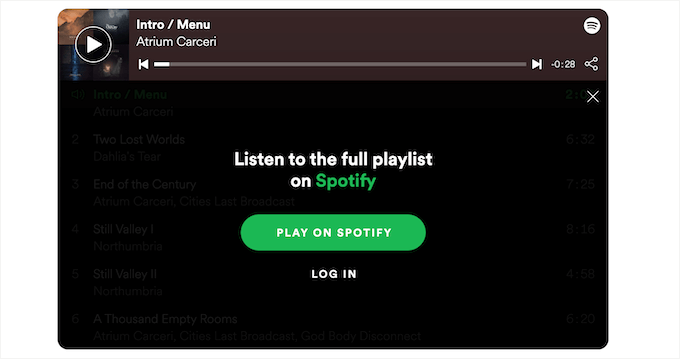
Per aggiungere un file audio MP3 al vostro sito web WordPress, aprite una pagina o una pubblica. Poi, fate clic sull’icona ‘+’.
Appare quindi una finestra di dialogo.
Digitare “Audio” per trovare il blocco giusto. Poi, basta fare clic sul blocco ‘Audio’ per add-on alla pagina.
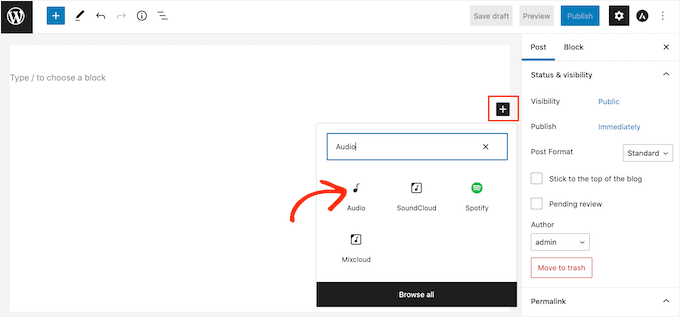
Se si desidera caricare un nuovo file MP3, è necessario fare clic su “Uploader”.
A questo punto, è possibile scegliere gratuitamente il file audio da caricare dal proprio computer.
Se si desidera utilizzare un file MP3 esistente, fare clic su “Libreria dei media”. A questo punto, dovreste essere in grado di scegliere un file audio dalla libreria dei media di WordPress.

Se si desidera incorporare un MP3 da un sito esterno, è necessario cliccare su “Inserisci da URL”.
È sufficiente incollare l’URL in cui si trova il file audio.
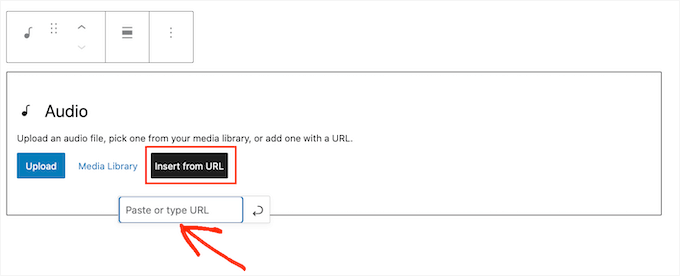
Una volta fatto questo, è bene fare clic sul blocco “Audio” per vedere le diverse impostazioni che si possono configurare.
Si noti che le impostazioni visualizzate possono variare a seconda che si stia aggiungendo un MP3 dalla libreria dei media o incorporando un audio da un sito di terze parti.
Ad esempio, si può fare in modo che l’audio venga riprodotto automaticamente facendo clic sull’interruttore “Autoplay”.
Tuttavia, l’audio che inizia a essere riprodotto non appena la pagina viene caricata può essere fastidioso, soprattutto se il visitatore ha il volume alto. Per questo motivo, si dovrebbe abilitare la funzione “Autoplay” solo se migliora in qualche modo l’esperienza del visitatore.
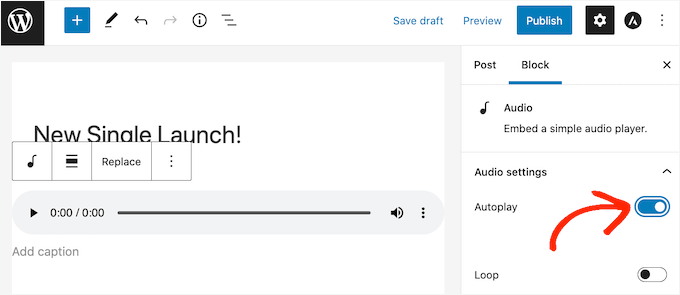
È anche possibile riprodurre il file audio in loop infinito facendo clic sull’interruttore “Loop”.
Questa configurazione tende a funzionare meglio con audio che non distraggono troppo. Ad esempio, si può usare per una traccia strumentale che fa da sfondo o imposta l’atmosfera.
In alternativa, è possibile abilitare il loop per gli audio più lunghi che i visitatori potrebbero voler ascoltare più volte, come un intero album.
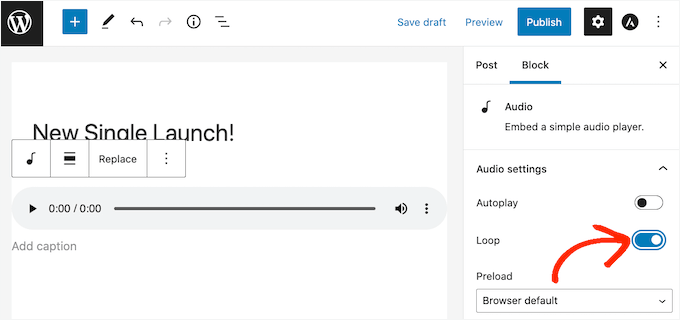
Quando si è soddisfatti dell’impostazione della pagina o della pubblicazione, è possibile pubblicarla o aggiornarla.
A questo punto, si dovrebbe vedere l’MP3 in diretta sulla pagina. Questo significa anche che i visitatori possono ascoltare l’audio gratuitamente utilizzando i pulsanti di controllo della riproduzione del blocco.
Metodo 2. Come aggiungere file audio MP3 con un plugin di WordPress (più personalizzabile)
Il blocco “Audio” incorporato è un modo semplice per aggiungere audio MP3 al sito web, compreso l’incorporamento di contenuti da piattaforme di terze parti. Tuttavia, è molto limitato, soprattutto quando si tratta di personalizzare l’aspetto e il comportamento del lettore audio.
Se si desidera aggiungere un file audio dalla libreria dei media di WordPress, il lettore audio HTML5 è molto più personalizzabile.
È uno dei migliori plugin di riproduzione audio per WordPress e supporta diversi formati audio, tra cui gli MP3. Tuttavia, è bene tenere presente che non è possibile utilizzare questo plugin per incorporare contenuti da servizi di streaming di terze parti.
Prima di tutto, installiamo e attiviamo il plugin. Se avete bisogno di aiuto, potete consultare la nostra guida su come installare un plugin di WordPress.
Dopo l’attivazione, è necessario creare un lettore audio e aggiungere il file MP3 a tale lettore.
Per iniziare, ci si può dirigere verso Html5 Audio Player ” Html5 Audio Player. Da qui, è sufficiente fare clic sul pulsante “Aggiungi lettore audio”.
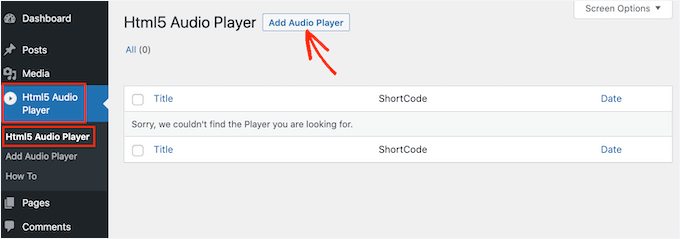
Una volta fatto questo, la cosa successiva da fare è digitare un nome per il lettore audio nel campo “Aggiungi titolo”.
Potete usare il titolo che volete, perché questo è solo un referer.
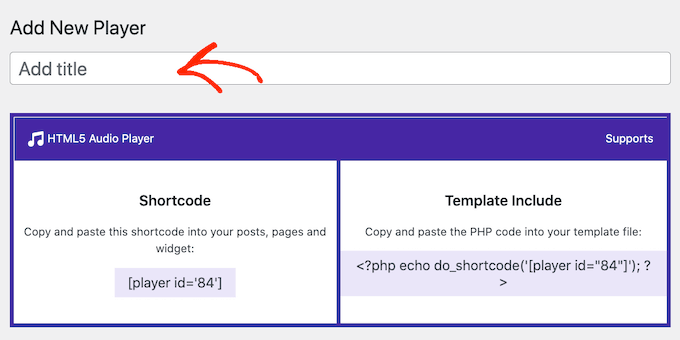
Successivamente, si dovrà scorrere fino alla sezione “Configurazione del giocatore”.
Qui si può fare clic sul pulsante “Aggiungi audio” per avviare la libreria dei media di WordPress. Quindi, scegliere il file MP3 che si desidera utilizzare.
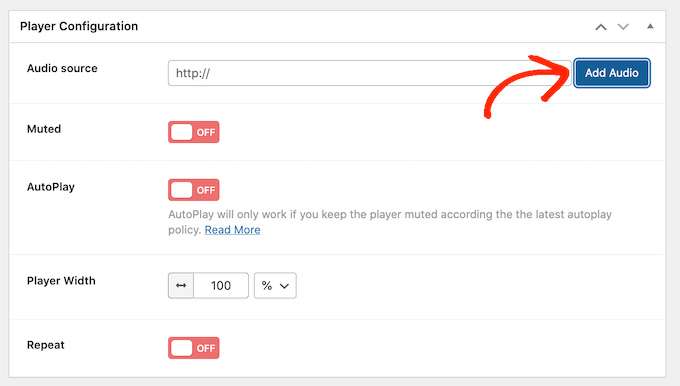
Dopo aver scelto un MP3, si è pronti a personalizzare il lettore audio.
Per default, i visitatori devono solo fare clic sul pulsante “Play” per riprodurre l’audio. Questo è il modo in cui la maggior parte dei visitatori si aspetta che si comporti un lettore audio, quindi in genere si desidera utilizzare queste impostazioni predefinite.
Tuttavia, sono disponibili opzioni per disattivare l’audio in modo predefinito, la riproduzione automatica, la ripetizione e altro ancora. È possibile configurare queste impostazioni in corrispondenza delle proprie esigenze.
Quando si è soddisfatti dell’impostazione del lettore audio, è sufficiente fare clic sul pulsante “Salva”.
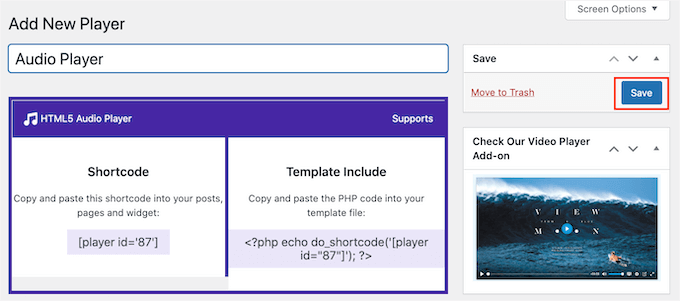
Per aggiungere il file MP3 e il lettore audio al sito, è necessario aprire una pagina o una pubblica. Il passo successivo è fare clic sul pulsante ‘+’.
Nel popup che appare, digitare “HTML5 Audio Player” per trovare il blocco giusto. Dopodiché, fare clic su “HTML5 Audio Player – Insert” per aggiungere il blocco alla pagina.
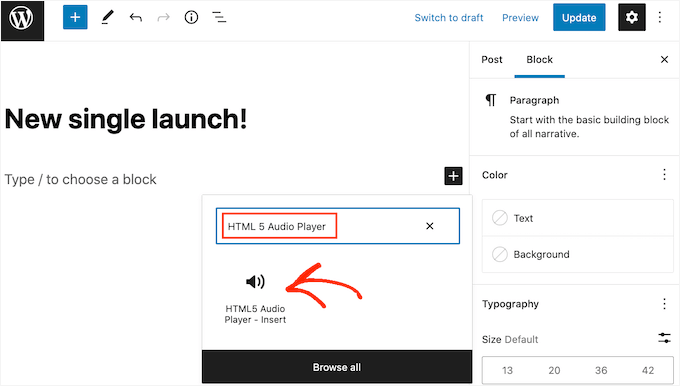
Una volta fatto, si può espandere il menu a discesa “Seleziona un lettore” e scegliere il lettore audio appena creato.
L’editore della pagina di WordPress non mostra il file audio, quindi non sarà possibile riprodurre l’MP3 o vedere il lettore.
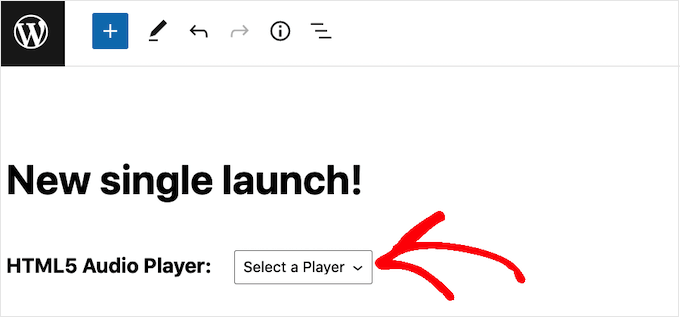
Se si desidera vedere il lettore in azione, è sufficiente fare clic sul link “Anteprima”.
Quando si è pronti a pubblicare l’MP3, aggiornare o pubblicare la pagina. A questo punto, si può visitare la pagina live sul sito web di WordPress e il file MP3 dovrebbe essere in grado di essere riprodotto.
Metodo 3. Come aggiungere file MP3 con Easy Digital Downloads (e fare soldi)
Sia il blocco audio integrato di WordPress che il lettore audio HTML5 permettono ai visitatori di riprodurre gratuitamente i vostri file MP3. Tuttavia, si può pensare di vendere i file audio e fare soldi online con il blog di WordPress.
Di default, WordPress non dispone di caratteristiche per l’e-commerce. Pertanto, se si desidera vendere i propri file MP3, è necessario utilizzare un plugin.
È qui che entra in gioco Easy Digital Downloads. È uno dei migliori plugin per l’e-commerce di WordPress che vi permette di vendere facilmente ebook, file PDF, video, file audio MP3 e qualsiasi altro tipo di prodotto digitale.
Molti dei nostri siti partner utilizzano Easy Digital Downloads per vendere i loro plugin e software e hanno riportato ottime esperienze. Per maggiori dettagli sulla nostra esperienza, potete consultare la nostra recensione di Easy Digital Downloads.
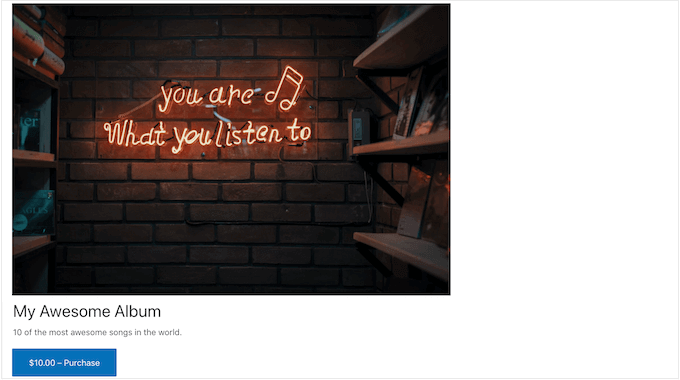
Ancora meglio, Easy Digital Downloads è preinstallato se si utilizza SiteGround come fornitore di hosting. In questo modo potrete iniziare subito a vendere MP3 e altri prodotti digitali.
Per ulteriori informazioni su come iniziare con Easy Digital Downloads, consultate la nostra guida per principianti su come vendere download digitali su WordPress.
Una volta configurato Easy Digital Downloads, è possibile aggiungere ogni MP3 come nuovo prodotto facendo semplicemente clic su “Download” nel menu a sinistra.
È quindi possibile fare clic sul pulsante “Aggiungi nuovo”.
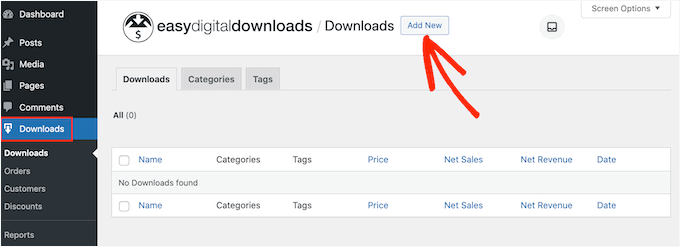
Si aprirà una schermata in cui è possibile creare una pagina di prodotto per il download digitale.
Qui è bene aggiungere tutte le informazioni necessarie sul file audio, compresi il prezzo, la descrizione e le categorie e i tag che si desidera utilizzare.
Una volta fatto ciò, scorrete fino alla sezione “Download Files” e fate clic sull’icona che assomiglia a un link.
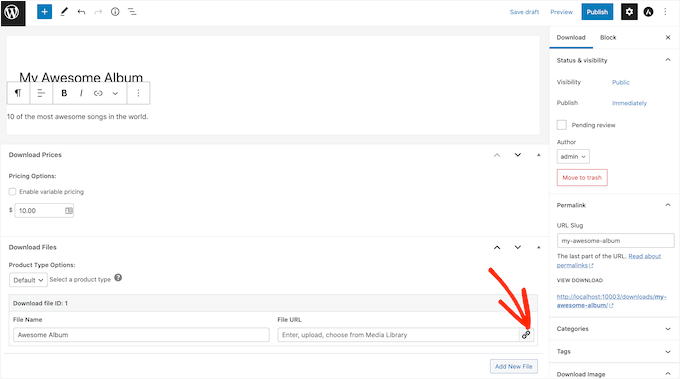
In questo modo si avvia la libreria dei media di WordPress, dove è possibile scegliere gli MP3 che si desidera vendere sul sito.
Quando si è soddisfatti dell’impostazione della pagina del prodotto, è sufficiente fare clic su “Pubblica”.
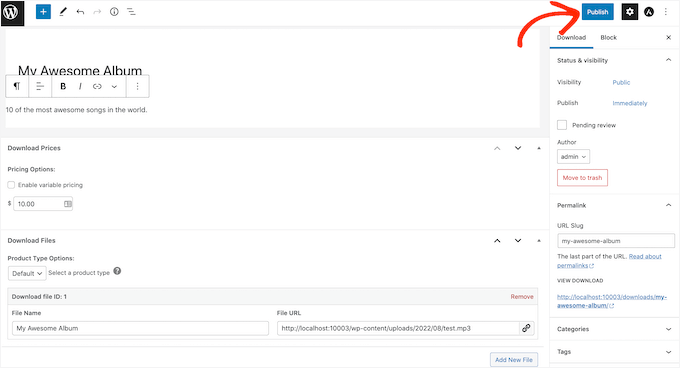
Ora le persone potranno acquistare il vostro file audio MP3 semplicemente visitando il vostro sito.
Speriamo che questo articolo vi abbia aiutato a capire come aggiungere file audio MP3 in WordPress. A seguire, potreste leggere le nostre guide su come add-on un lettore di musica audio in WordPress e su come vendere audiolibri online.
Se questo articolo vi è piaciuto, iscrivetevi al nostro canale YouTube per le esercitazioni video su WordPress. Potete trovarci anche su Twitter e Facebook.





christopher baxley
Thanks for the help. My blog is 6 months old, I was having issues with uploading audio into a post. You gave a clear and understanding example on how to upload them. You’ve saved me a lot of heartache and frustration. thank you. Have a great day.
WPBeginner Support
You’re welcome, glad our article could help
Admin
Glen Donohue
How to get the MP3 in to blubrry press with out having to do it myself all the time should be a way for it to read rss and add it each time there is a new podcast?
Monique Stam
This only works if you can afford WordPress Premium or better, as fas as I can tell.
Mike P.
You might want to edit this post. Since 3.6 (we are on 4.X) WP can support native audio embedding. The plugin is not needed.
Michele
Worked great, thanks!!
Carla
This plugin is old, but the newest one, PB oEmbed HTML5 Audio – with Cache Support, is awesome!!! It is ridiculously easy to use. Just be sure to remove the extra code around the link that WordPress creates when you insert an MP3 file into a post or page.
By the way, for those who do not know how to insert an audio file into a post or page, add it just as you would a photo, using the Media button.
Alan Thompson
Hello
I’m sure the solution above works very well for individual posts. Does anyone have any ideas how to integrate a music player which continues playing as the user browses to other pages /posts – like the bar across the bottom of the screen when you play a track at http://www.jamendo.com?
Regards
Alan
khuram khan
thanku for sharing such a great idea …
roni
How to play auto mp3 on website
Erin Dougherty
There’s a media file mb limit of 10mb and my audio file is 11mb. How can you add a media file larger than 10mb or how can I reduce the size of my mp3 file in order to upload it to my wordpress site?
Duckworth
Try uploading the file from inside a post or reduce the file size with any mp3 editors. There are billions of free tools out there. Neat,huh
kainer
People, get rid of all plugins that not support their service on browsers like ie, chrome, firefox and mobile phones/pads. Why somebody still developing this shit?
You can not use plugins which only serve 50% of all internet users!
…..and if you see one of this half baked plugins: DON’T PROMOTE IT! It is useless.
THX for the article btw….
Editorial Staff
I think you are misunderstood about the plugin’s compatability. It works with all browsers and have a backup Flash based player for MP3.
For other file formats OGG and WAV, it is not supported on IE 8, 9, and Safari. But again, we wrote this article for MP3 files, and this plugin supports that on all browsers. The wording on the plugins detail page might be confusing, but if you look carefully, there is a semi colon there that separates OGG, WAV – not supported.
Admin
Warren Horak
Thanks for this post.
Just one problem, when I update it URL link appears in the post with no player ? How can I fix this?
Thanks
Warren
Osagie 'OsaGz' Alonge
Has any noticed this plugin doesn’t work on mobile? Is there any audio player that can stream music on mobile platform?
Tim Hyde
I recently discovered the oEmebed HTML5 Audio plugin which is really simple. I wanted a way to avoid using SoundCloud and their fees!
This plugin will embed the HTML audio player, with a flash backup for any mp3 url it finds in your post.
http://wordpress.org/extend/plugins/oembed-html5-audio/
This way you can store your audio anywhere. A public DropBox folder works pretty well and couldn’t be simpler.
Noumaan Yaqoob
Tim actually this is the same plugin discussed in the article above. No doubt its a great plugin. The public dropbox idea is cool.
So basically you can just upload an audio file mp3 or ogg in Dropbox public folder. Get the link of the file from drop box and just paste it in posts.
Greg Davis
It hasn’t been updated in a while but another good option has been the WordPress “Audio Player” plugin: http://wordpress.org/extend/plugins/audio-player/
Liam
Thanks for sharing!
Jake
Does this work well on mobile? I can imagine that it would be hard to click the buttons on an iPhone.
Andrew Ledwith
I’ve been using Blubrry PowerPress to embed audio on several WP websites. I’ve been very pleased with its performance and robust set of options.